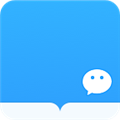很多朋友看到有些PPT里会有图片,而且是把图片分成几块的效果。所以如何做出这种类似面具的效果其实很简单。下面教大家不用PS如何在PPT中嵌入图片。
首先,我们在PPT页面中插入图形。这里我们以矩形为例,插入后调整位置和大小。
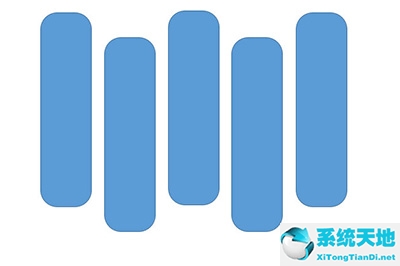
然后在PPT中导入自己喜欢的图片,剪切图片Ctrl X。

然后CTRL G组合页面中插入的图形,右键设置对象和格式,在填充中选择【图片或纹理填充】。插入的图像来自剪贴板。
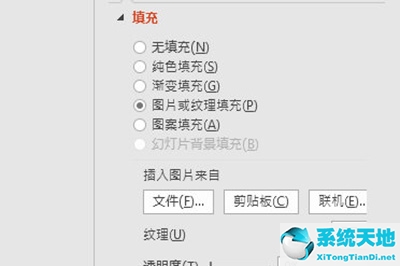
完成此操作后,您刚刚插入的图片将嵌入到图形中。是不是很简单?

以上就是PPT将图片嵌入图形的所有操作方法。图形的效果可以根据自己的喜好插入。当然,重要的操作是要记得结合图形。